L'eliminazione della cartella UUID potrebbe funzionare anche nel tuo caso
- Minecraft viene giocato da milioni di persone ogni giorno e consente all'utente di creare il proprio server o di connettersi a quelli già creati.
- Diverse persone hanno dovuto affrontare l'errore del server interno del regno di Minecraft che non consente loro di unirsi a un server.
- In questa guida, ti forniremo alcune delle migliori soluzioni che hanno aiutato gli utenti a risolvere il problema alla fine. Ad esempio, rimuovi MODS e Plugin.
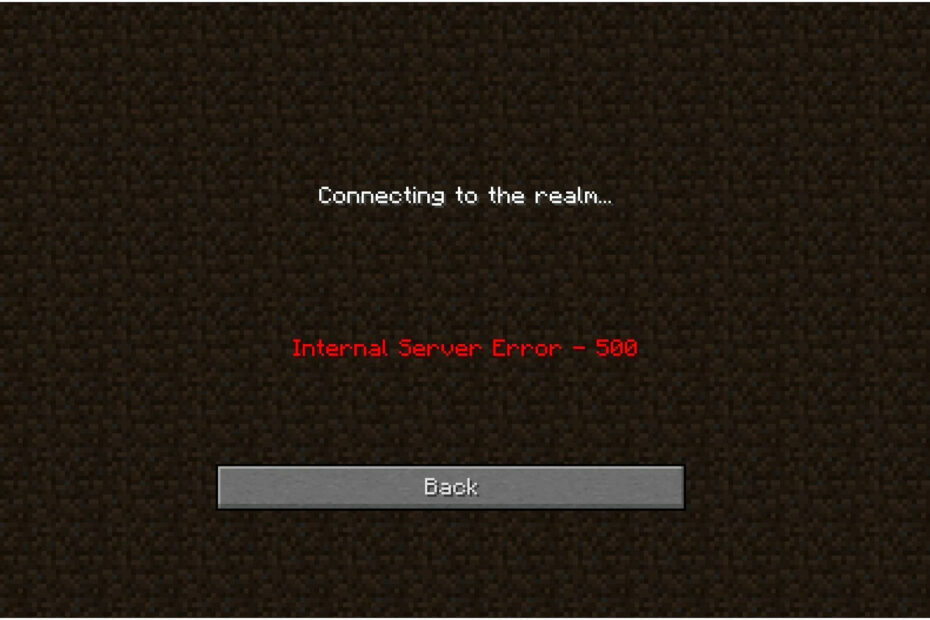
- Limitatore di CPU, RAM e rete con hot tab killer
- Integrato direttamente con Twitch, Discord, Instagram, Twitter e Messengers
- Controlli audio integrati e musica personalizzata
- Temi colore personalizzati di Razer Chroma e pagine scure forzate
- VPN gratuita e blocco degli annunci
- Scarica Opera GX
Ricevi messaggi di errore del server interno di Minecraft Realms e cerchi soluzioni?
Se è così, allora sei nel posto giusto. Perché in questa guida, ti forniremo 3 modi attraverso i quali sarai in grado di sbarazzarti del frustrante errore del server interno di Minecraft Realms.
Minecraft consente ai suoi giocatori di creare i propri regni o di creare i propri server, tramite i quali possono organizzare i propri server multiplayer. Ciò consentirebbe loro di giocare con altri giocatori in tutto il mondo. Inoltre, puoi anche unirti a server ufficiali o gestiti da altri.
Quando viene visualizzato questo errore, ti verrà mostrato un messaggio di errore Connessione al regno... Errore interno del server – 500. Questo errore ha preoccupato gli utenti per un po' di tempo e non sei l'unico a ricevere questo errore.
Gli utenti che vogliono giocare a Minecraft in diversi regni hanno segnalato di aver riscontrato questo errore. Potrebbero esserci più ragioni dietro questo errore, di cui parleremo in questa guida, insieme alle 3 soluzioni efficaci che ti aiuteranno a risolverlo. Entriamo subito in esso.
Perché continuo a ricevere un errore interno del server in Minecraft?
Ti imbatterai nell'errore del server interno dei regni di Minecraft quando tenti di accedere a un reame o a un server privato.
Ci saranno più server privati che piacciono a molti giocatori, ma non è perfetto o contiene errori.
Dopo una ricerca approfondita, abbiamo dedotto un elenco dei motivi comuni alla base di questo problema, che puoi trovare di seguito:
- A causa della scarsa connessione a Internet
- A causa di interruzioni del server Minecraft
- Stai eseguendo una vecchia versione di Minecraft
- La MOD che hai installato per Minecraft è danneggiata o in conflitto con il gioco
- L'installazione potrebbe essere danneggiata
- Si è verificato un problema con i dati temporanei
- Alcuni plugin aggiuntivi stanno causando il problema
Ora che sai quali sono i motivi più comuni che attiverebbero l'errore del server interno del regno di Minecraft, diamo un'occhiata alle soluzioni che ti aiuteranno a risolverlo.
Suggerimento veloce:
Prova ad aprire Minecraft da un browser. Probabilmente non c'è un'opzione migliore di Opera GX perché è costruita pensando ai giochi. È leggero, reattivo e veloce, in grado di supportare il gioco ininterrotto.
Inoltre, Opera GX ti consente di selezionare la quantità di RAM e CPU utilizzata da ciascuna scheda, per prestazioni ancora migliori. Inoltre, puoi seguire le ultime notizie sui giochi e scaricare giochi dal GX Corner.

Opera GX
Accedi a Minecraft da questo browser per evitare messaggi di errore e concentrarti sui giochi senza ritardi!
Come posso correggere l'errore del server interno di Minecraft Realms?
1. Elimina la cartella UUID
- Vai a questo sito web.
- Inserisci il particolari chiesto di ottenere il tuo UUID.
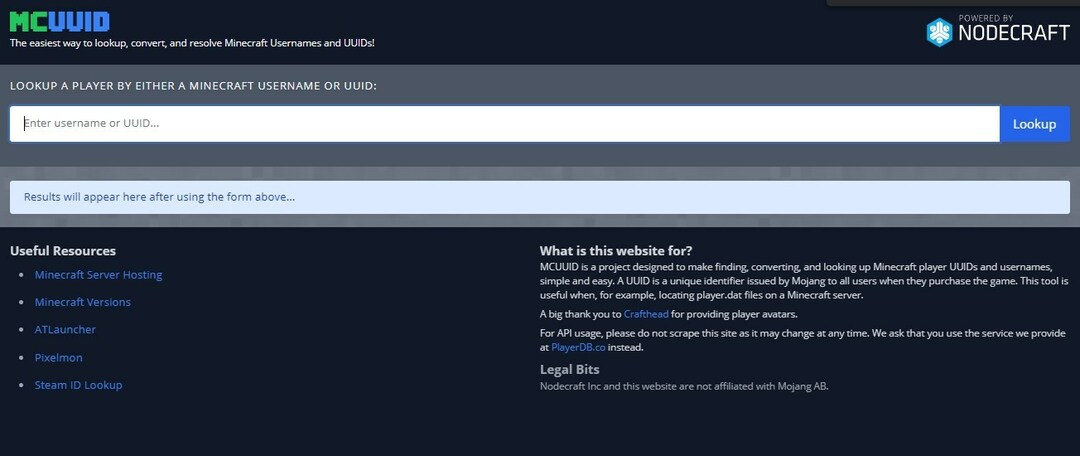
- Accedi al server.
- Vai al tuo file del server e apri il mondo cartella.
- Apri il Giocatori cartella.
- Qui è necessario eliminare il nome utente della persona e UUID per chi stai ricevendo il messaggio di errore.
- Ricomincia il tuo PC.
- Prova a connetterti al server e controlla se questo risolve il problema o meno.
Questa soluzione è piuttosto efficace e, secondo quanto riferito, è stata in grado di risolvere il problema per molti utenti cui Minecraft funzionava bene e all'improvviso ha iniziato a mostrare il server interno del regno di Minecraft errore.
L'eliminazione della cartella UUID potrebbe anche aiutare nella situazione in cui solo un utente specifico non è stato in grado di connettersi al server, mentre altri lo hanno fatto senza problemi.
2. Rimuovere MOD e plugin
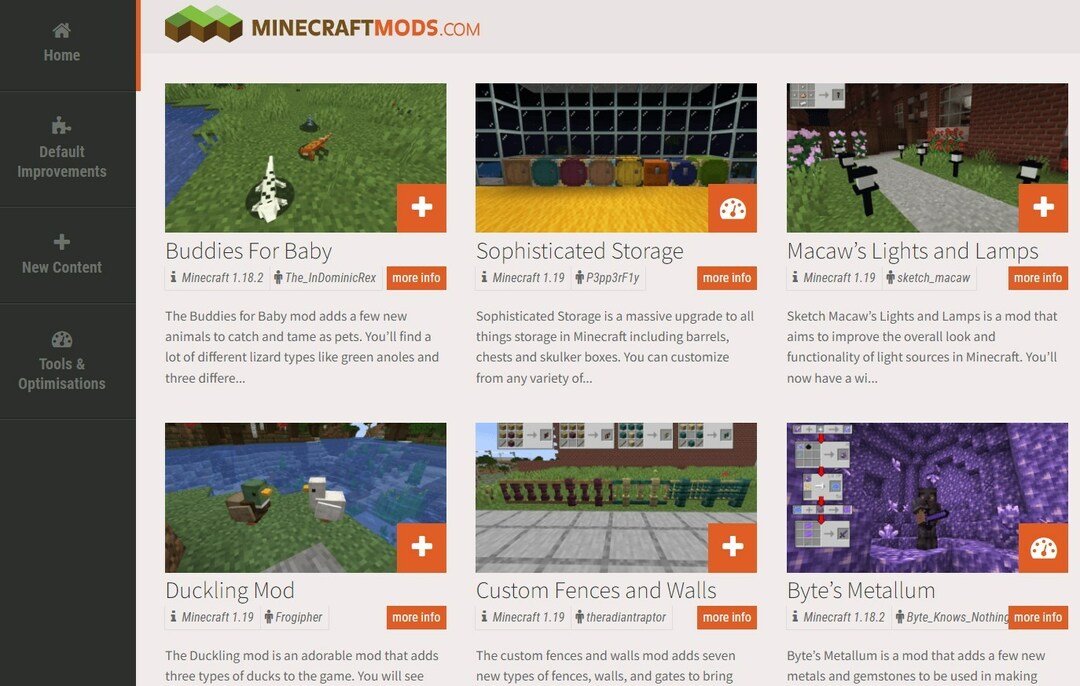
Se non ti piace il normale gameplay, puoi installare MOD e plugin per rendere il gioco interessante e divertente.
Inoltre, le MOD offrono all'utente un maggiore controllo sull'aspetto e aggiungono nuove funzionalità. Tuttavia, alcune MOD possono interferire con il gioco e causare errori come l'errore del server interno del regno di Minecraft.
Inoltre, Minecraft offre all'utente la possibilità di installare plug-in per modificare il gameplay o modificare l'elenco delle funzionalità. Puoi installare i plugin molto semplicemente trascinandoli e rilasciandoli.
Tuttavia, se hai installato una MOD o un plug-in incompatibile, ti imbatterai in più errori. In uno scenario del genere, puoi semplicemente disabilitare tutte le MOD e i plug-in, riavviare il gioco e verificare se questo risolve il problema o meno.
3. Aggiorna o reinstalla Minecraft
Aggiorna il regno di Minecraft
- Avvia il Applicazione Minecraft.
- Passa a scheda di installazione e fare clic su Nuova installazione.
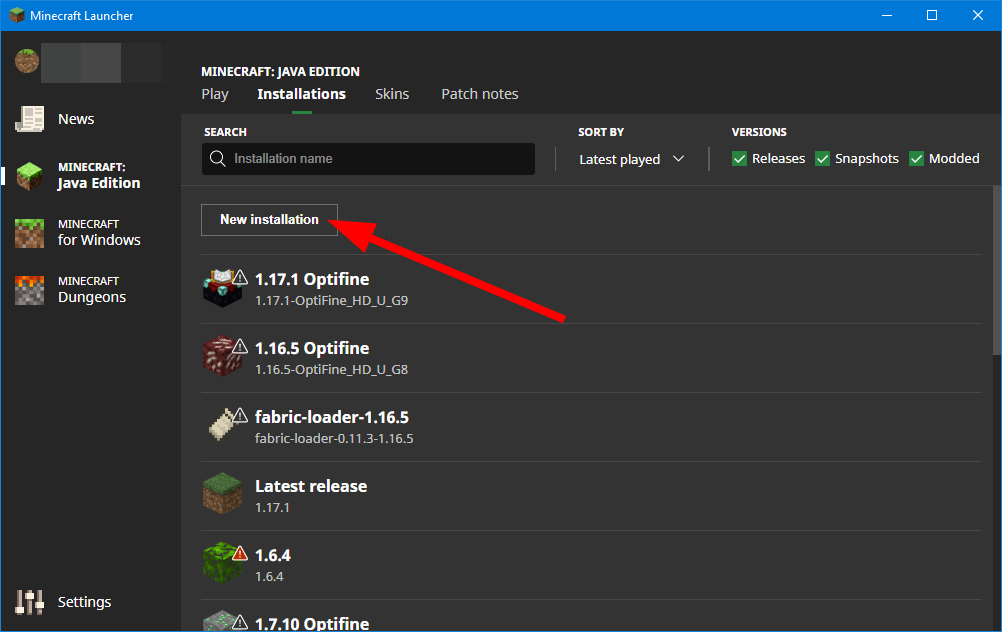
- Sotto Versione, Selezionare Ultima uscita.
- Clicca sul Creare pulsante per creare l'installazione.

- Questo scaricherà l'ultima versione del gioco.
Reinstalla
- Apri il Inizio menù.
- Cercare Pannello di controllo e aprilo.
- Clicca su Programmi e caratteristiche.
- Selezionare Minecraft e colpisci il Disinstallapulsante in alto.
- Visita il funzionario Sito web di Minecraft.
- Inserisci le tue credenziali e scarica il gioco.

- Segui le istruzioni sullo schermo per installare il gioco.
- 6 migliori giochi Pac-Man da giocare oggi per Windows 10/11
- I 10 migliori giochi per browser Tower Defense nel 2022
- 3 modi rapidi per correggere l'errore di connessione Internet di Steam
- 5 migliori giochi di golf da giocare su Windows 10/11 nel 2022
- 4 modi per giocare a Prince of Persia su Windows 10 [Guida 2022]
Come faccio a dare a Minecraft più RAM?
Programma di avvio predefinito
- Apri il programma di avvio predefinito di Minecraft.
- Clicca sul Installazioni scheda.
- Clicca sul 3 punti icona a destra del Versione Minecraft e seleziona Modificare.
- Selezionare Più opzioni.
- Dal menu a tendina individuare ARGOMENTI JVM. Qui vedrai Xmx1G -XX:+UnlockExperimentalVMOptions.

- Nel Xmx2G, il 2 sta per la quantità di RAM allocata al launcher di Minecraft.
- Modificare alla quantità desiderata.
- Rubinetto Salva per confermare le modifiche.
Lanciatore di Minecraft di CurseForge
- Avvia il app.
- Clicca su Impostazioni nell'angolo in basso a sinistra dello schermo.
- Sotto il Specifico del gioco sezione, seleziona Minecraft.
- Scorri verso il basso, sotto Impostazioni Java, vedrai Assegna memoria con un cursore.

- Trascina il cursore e assegna tutta la memoria che desideri su Minecraft.
- Le modifiche verranno salvate automaticamente.
Minecraft ti consente di avviare il gioco da diversi lanciatori. Abbiamo discusso i passaggi per il launcher predefinito e il launcher CurseForge per darti un'idea di come allocare RAM al gioco.
Facci sapere nella sezione commenti, se questa guida ti ha aiutato a correggere l'errore del server interno di Minecraft Realms o meno.
 Hai ancora problemi?Risolvili con questo strumento:
Hai ancora problemi?Risolvili con questo strumento:
- Scarica questo strumento di riparazione del PC valutato Ottimo su TrustPilot.com (il download inizia su questa pagina).
- Clic Inizia scansione per trovare problemi di Windows che potrebbero causare problemi al PC.
- Clic Ripara tutto per risolvere i problemi con le tecnologie brevettate (Sconto esclusivo per i nostri lettori).
Restoro è stato scaricato da 0 lettori questo mese


